VPN을 설치하는 방법을 잘 모르는 경우Google의 미니멀리스트 스트리밍 기기는 공식적으로 타사 앱 설치를 지원하지 않기 때문에 Chromecast 만 있으면됩니다. 다행히 라우터에 VPN을 설치하면이 문제를 해결할 수 있으며 몇 가지 간단한 단계만으로 Chromecast의 보안을 극대화 할 수 있습니다. 이 안내서는 방법을 보여줍니다.

Chromecast를 사용하면 미디어를 쉽게 공유 할 수 있습니다집안 곳곳에 다양한 장치가 있습니다. 휴대 전화에서 TV로 콘텐츠를 푸시하고, 책상에 앉아 있지 않아도 PC에 저장된 영화를 보거나, 기기간에 콘텐츠를 스트리밍하여 최대한의 편안함과 유용성을 제공합니다. Chromecast를 최대한 활용하려면 가상 사설망과 함께 사용하는 것이 좋습니다. VPN은 인터넷에 대한 개인용 보안 터널을 만들어 지리적 제한 콘텐츠를 볼 수있는 기능을 포함하여 다양한 추가 기능을 제공합니다.
30 일 동안 무료 VPN을 얻는 방법
예를 들어 여행하는 동안 잠시 동안 VPN이 필요한 경우 최고의 VPN을 무료로 얻을 수 있습니다. ExpressVPN은 30 일 환불 보증을 포함합니다. 구독 비용을 지불해야합니다. 사실이지만 30 일 동안 전체 액세스 한 다음 전액 환불을 취소합니다.. 그들의 질문이없는 취소 정책은 그 이름에 달려 있습니다.
Chromecast 및 VPN – 장점 및 제한
Google의 Chromecast 기술은 단순하게 작동합니다인터넷에 연결된 장치와 TV 사이의 릴레이. 예를 들어 컴퓨터에서 동영상을보고 소파에서 킥백하려면 TV에 연결된 Chromecast 지원 기기로 화면을 '전송'하면됩니다. 즉석에서 케이블을 연결하거나 미디어를 DVD에 구울 필요없이 TV에서 HD 비디오를보고 있습니다. 쉽고 편리하게 사용할 수 있도록 많은 앱, TV 박스 기기 및 전용 Chromecast 스틱이 있습니다.
Chromecast는 다른 사람에게 데이터를 보내서 작동동일한 네트워크에있는 장치 유일한 문제는 두 하드웨어가 물리적 인 유선 또는 Wi-Fi를 통해 동일한 라우터에 연결되어야한다는 것입니다. 이는 Chromecast가 로컬 네트워크에 액세스 할 수 있지만 인터넷에는 크게 액세스 할 수 없음을 의미합니다. 전송 지원 기기에서 무엇이든 푸시 할 수 있지만 모든 Chromecast는 다른 화면에서 콘텐츠를 미러링하기 만합니다. 너무 간단해서보기에는 좋지만 Chromecast 사용자가 증명할 수 있기 때문에 실제로는 놀랍게도 유용합니다.
VPN을 통해 가상 스위치를 전환 할 수 있습니다버튼을 누르면 위치. 무엇보다도 다른 국가에서 온 것처럼 Netflix, Hulu, BBC iPlayer 및 관련 스트리밍 서비스에 대한 비디오를 볼 수 있습니다. 그러나 Chromecast 기기로 콘텐츠를 전송하려고하면 종종 오류 화면이 표시됩니다. VPN 소프트웨어는 소프트웨어가 현재 실행중인 컴퓨터에만 영향을주기 때문입니다. Chromecast는 기본적으로 VPN 연결을 공유 할 수 없으므로 랩톱이나 PC에서 TV로 전송할 수있는 콘텐츠를 제한합니다.
Chromecast에서 보호 된 기능을 사용하도록하는 방법이 있습니다VPN 연결 : 라우터 설치. 모든 기기에서 VPN 앱을 실행하는 대신 소프트웨어를 실행하도록 라우터를 구성하기 만하면됩니다. 즉, 홈 네트워크에 연결된 모든 것이 추가 설치없이 기본적으로 VPN을 보호합니다.
Chromecast에 가장 적합한 VPN을 찾는 방법
VPN은 매우 복잡한 것 같습니다. 비교할 암호화 강점, 조사 할 보안 프로토콜, 속도 점수, 트래픽 제한 등이 있습니다. 프로세스를 간소화하고 Chromecast 친화적 인 VPN을 찾을 때 고려해야 할 가장 중요한 기능을 선택했습니다. 아래의 기준을 사용하여 권장 사항을 작성 했으므로이를 준수하면 완전한 프라이버시를 갖춘 HD 비디오 스트림을 즉시 볼 수 있습니다.
- 라우터 지원 – Chromecast에서 VPN을 사용하려는 경우서비스는 라우터 소프트웨어를 제공해야합니다. 대부분의 공급자는 OpenVPN 또는 수동 구성 파일을 사용하여이 작업을 수행하지만 일부는 라우터를 전혀 지원하지 않습니다.
- 동시 연결 – VPN의 덜 알려진 제한 중 하나는한 번에 연결할 수있는 장치 수 업계 평균은 노트북, PC 및 스마트 폰을 동시에 의미하는 3 개에 불과합니다. 권장 사항에는 더 많은 장치를 한 번에 연결할 수있는 확장 된 기본 번호 또는 옵션이 있습니다.
- 속도 – 암호화로 VPN 속도가 10-20 % 느려질 수 있습니다.HD 비디오 스트림을 끊김없는 혼란으로 바꿀 것입니다. 모든 것을 선명하고 매끄럽게 유지하기 위해 시장에서 가장 빠른 테스트 점수를받은 VPN 제공 업체를 선택했습니다.
- 제로 로깅 정책 – VPN을 통해 전송 한 데이터를 기록 할 수 있습니다IP 주소로 태그를 지정하여 이론적으로 제 3 자 또는 정부 기관에서 손을 possible 수 있습니다. 최고의 VPN은 트래픽 로그, 기간을 유지하지 않습니다.
- 대역폭 및 트래픽 제한 – 일부 VPN은 월별 대역폭을 제한하는 것으로 알려져 있습니다.또는 P2P 네트워크 및 토런트 트래픽과 같은 것을 제한 할 수도 있습니다. Google의 권장 사항은 예외없이 웹에 대한 무제한의 모니터링 액세스를 제공합니다.
1. ExpressVPN
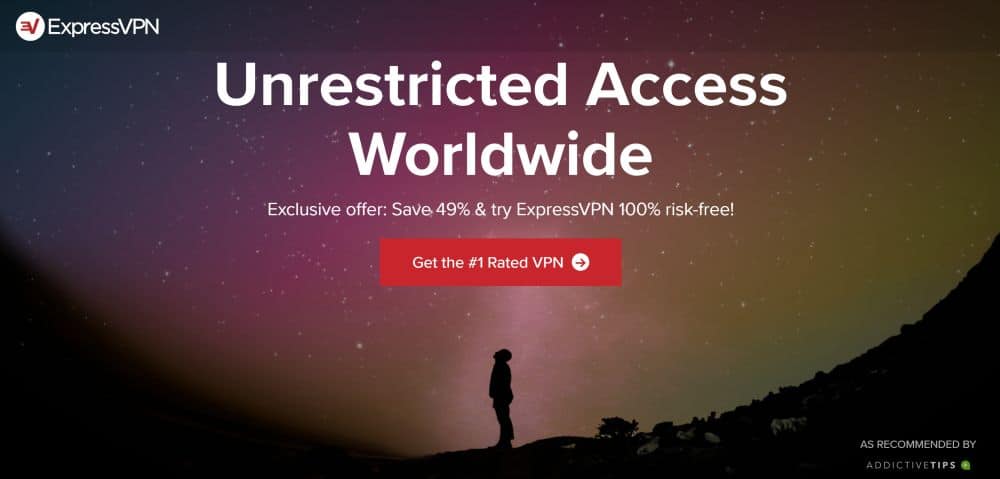
이름에 따라 ExpressVPN은 종종가장 빠른 VPN을 사용할 수 있습니다. 이 서비스는 전 세계 도시에 놀라운 속도를 제공하는 94 개 국가에서 3,000 대 이상의 서버 네트워크를 운영합니다. 연결이 느리게 느껴지면 내장 속도 테스트를 시작하여 속도 및 대기 시간 점수의 전체 목록을 확인하십시오. 이러한 매우 빠른 서버와 함께 ExpressVPN은 256 비트 AES 암호화, 무제한 대역폭, P2P 또는 토런트 트래픽에 대한 제한 없음, 활동을 비공개로 안전하게 유지하기위한 트래픽 로깅 정책을 제공하지 않습니다.
추가 프라이버시를 포함하는 더 많은 ExpressVPN 기능여러 버전의 사용자 지정 앱에 대한 자동 킬 스위치 및 DNS 누출 방지 기능이 있습니다. 펌웨어 및 ExpressVPN 서비스가 사전 설치된 라우터 구매를 제공합니다. 웹 사이트를 통한 Netflix의 안정적인 액세스; Tomato 및 DD-WRT 라우터 펌웨어를 모두 지원합니다.
라우터에 ExpressVPN을 설치하는 방법을 배웁니다.
ExpressVPN 전체 리뷰를 읽어보십시오.
- 특별 혜택 : 3 개월 무료 (49 % 할인-아래 링크)
- 94 개국, 3,000 개 이상의 서버
- 매우 간단하고 사용하기 쉬운
- 개인 데이터에 대한 로그가 없습니다
- 채팅을 통한 훌륭한 고객 서비스.
- 비싼 월별 요금제.
2. NordVPN
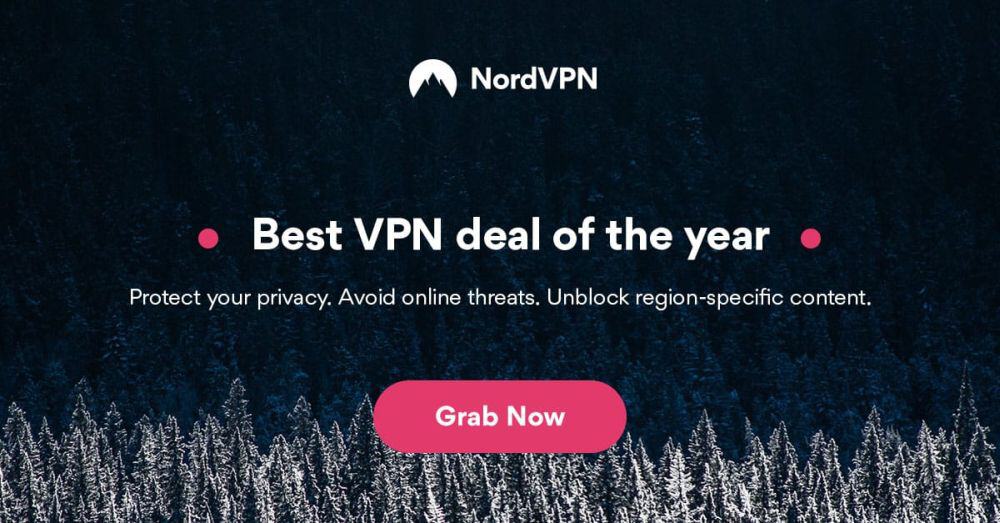
온라인 개인 정보 보호 문제를 해결하는 NordVPN속도 나 사용 편의성을 떨어 뜨리지 않고 여러 각도에서 NordVPN은 60 개 국가에서 5,600 대가 넘는 서버로 구성된 네트워크를 운영하며 시장에서 가장 큰 규모 중 하나입니다. 또한 트래픽에서 타임 스탬프, 대역폭 및 IP 주소 로그에 이르는 모든 것을 포괄하는 가장 포괄적 인 제로 로깅 정책을 찾을 수 있습니다. 이를 P2P 및 토렌트 연결과 무제한 대역폭을 허용하는 모니터링되지 않는 트래픽과 결합하면 놀라운 만능 VPN을위한 레시피를 얻게됩니다. 무엇보다도 이러한 기능은 전 세계에서 매우 빠른 속도로 제공되므로 연결이 지연되지 않습니다.
NordVPN의 가장 유용한 기능은 다음과 같습니다.이중 암호화, 양파 라우팅 및 DDoS 방지 기능을 제공하는 특수 서버; VPN 시장에서 가장 높은 6 개의 동시 장치 연결 지원; Tomato 및 DD-WRT 라우터에서 VPN에 대한 쉬운 설치 스크립트 및 지침; 호환 가능한 펌웨어 및 NordVPN 서비스가 사전 설치된 라우터를 제공합니다. 중국과 터키와 같은 검열이 심한 국가에서 안정적인 액세스. NordVPN은 Netflix에 대한 안정적인 액세스를 유지하는 몇 안되는 VPN 중 하나입니다.
NordVPN 전체 리뷰를 읽어보십시오.
- American Netflix 차단 해제
- 5,400 개 이상의 서로 다른 서버로 구성된 광범위한 서버 파크
- IP / DNS 누출이 없습니다.
- 파나마에 기반
- 연중 무휴 라이브 채팅.
- 일부 서버는 평균 d / l 속도를 가질 수 있습니다
- 앱은 사용하기에 약간 번거로울 수 있습니다.
3. IPVanish
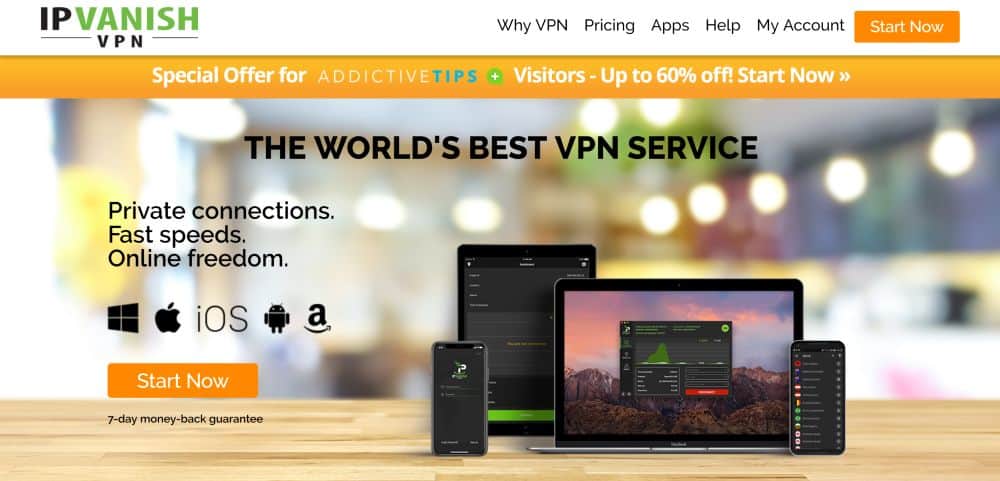
IPVanish는 머무는 것에 대해 한두 가지를 알고 있습니다보이지 않는 온라인. 이 회사는 속도, 개인 정보 보호 및 보안에 중점을두고 있으며, 모두 사용하기 쉬운 VPN 환경을 제공하도록 전문적으로 조정되었습니다. 모든 전송에서 256 비트 AES 암호화로 시작하며 해당 활동을 안전하게 유지하기 위해 트래픽 로그가 없습니다. 실수로 연결이 끊어진 경우에도 DNS 누출 방지 기능과 자동 킬 스위치로 인해 신원이 몰래 나오는 것을 막을 수 있습니다. 이 모든 기능은 60 개국의 1200 개가 넘는 서버로 구성된 IPVanish의 거대한 네트워크에 직접 연결되어 안전하고 익명으로 지연없이 연결됩니다.
귀하의 IPVanish 구독은 또한프라이버시와 익명 성으로 토렌트를 다운로드하는 기능과 같은 다양한 유용한 기능으로 ISP 경고 메시지로부터 안전합니다. Chromecast 사용자에게 완벽한 최대 5 개의 동시 기기 연결; 올바른 펌웨어와 IPVanish 사전 구성된 빠르고 안전한 서버를 갖춘 즉시 사용 가능한 라우터를 구입하는 옵션은 Kodi를 통해 놀라운 비디오 스트림을 제공합니다. Tomato와 DD-WRT 라우터 모두에 VPN을 수동으로 쉽게 설치할 수 있습니다.
IPVanish 전체 리뷰를 읽으십시오.
4. VyprVPN
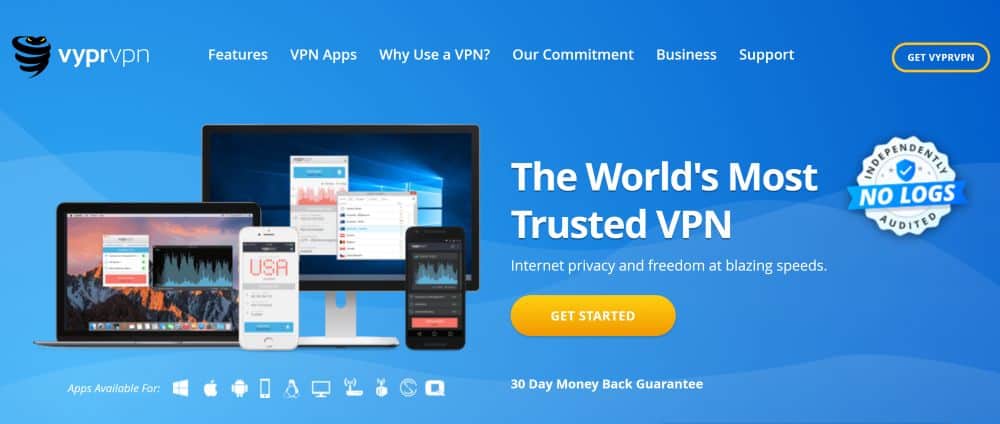
VyprVPN은 온라인으로 완벽하게 갈 수있는 곳입니다은둔. 이 서비스는 속도, 사용 편의성 및 강력한 암호화로 모든 올바른 상자를 선택하지만 다른 VPN과 비교할 수없는 몇 가지 기능을 제공하여 다음 단계로 넘어갑니다.
귀하의 개인 정보를 가장 크게 향상시키는 것은VyprVPN은 전체 서버 네트워크를 소유하고 운영합니다. 타사는 하드웨어 나 소프트웨어에 액세스 할 수 없으므로 아무도 데이터를 볼 수 없습니다. VyprVPN은 또한 고유 한 카멜레온 프로토콜을 실행하여 심층 패킷 검사를 방지합니다. 정부가 웹 사이트를 검열하거나 ISP가 트래픽을 제한하는 경우, 카멜레온은 눈에 띄지 않게하여 익명 성을 유지하고 인터넷을 개방적이고 무료로 유지할 수 있도록 도와줍니다.
VyprVPN에는 무제한 대역폭이 포함되어 있으며P2P 트래픽 또는 토런트 다운로드 제한; DD-WRT 및 토마토 라우터 설치를위한 간편하고 능률적 인 설정; 트래픽 및 DNS 요청 로그를 모두 다루는 엄격한 제로 로깅 정책 강력한 스푸핑을 위해 70 개국의 700 개 서버로 구성된 대규모 네트워크.
VyprVPN 전체 리뷰를 읽어보십시오.
VPN 및 Chromecast와 함께 사용할 최고의 라우터
모든 라우터는브라우저 인터페이스를 통해 기능에 액세스하고 사용자 정의 할 수 있습니다. 이러한 사용자 지정 설정 중 일부는 내장 VPN 구성 페이지를 제공하지만 대다수는 그렇지 않습니다. 다행히도 거의 모든 라우터에 자체 펌웨어를 설치하고이를 사용하여 VPN을 실행할 수 있습니다. 최고의 VPN을 지원하는 두 가지 가벼운 오픈 소스 펌웨어 대안은 Tomato와 DD-WRT입니다.
지원하는 라우터 브랜드는 수백 가지가 있습니다토마토와 DD-WRT는 기본적으로 제공됩니다. 일부는 대체 펌웨어가 이미 설치된 상태로 제공되므로 몇 초 안에 VPN을 켤 수 있습니다. 다른 브랜드의 경우 약간의 성가신 펌웨어를 직접 추가해야합니다. DD-WRT 또는 Tomato가 이미 설치된 강력한 라우터를 사용하는 것이 훨씬 쉽습니다. 사용 가능한 최고의 DD-WRT 라우터 목록을 수집하여 Chromecast-VPN 모험을위한 훌륭한 출발점을 제공했습니다.
라우터에 VPN을 설치하는 방법
이미 DD-WRT를 사용하는 라우터가 있거나토마토가 설치되면 VPN 설정을 즉시 시작할 수 있습니다. VPN 서비스의 자격 증명 세부 정보에 따라 프로세스가 약간 다를 수 있으므로 구성으로 이동하기 전에 올바른 정보가 표시된 별도의 브라우저 탭이 열려 있는지 확인하십시오.
DD-WRT 라우터와 함께 VPN을 사용하는 방법
- VPN 제공 업체의 지원 페이지로 이동하여 라우터 설치 섹션을 찾으십시오.
- VPN에서 제공하는 구성 파일 (일반적으로 .ovpn)을 작성하거나 다운로드하십시오.
- 라우터의 관리자 페이지로 이동하여 로그인하십시오.
- 서비스> VPN으로 이동하여 "OpenVPN 클라이언트 시작"을 활성화하십시오.
- DD-WRT 인터페이스에서 .ovpn을 열거 나 제공된 상자에 올바른 정보를 복사하십시오.
- "저장"을 클릭 한 다음 "설정 적용"을 클릭하십시오.
- 라우터 기반 VPN을 즐기십시오!
Tomato 라우터와 함께 VPN을 사용하는 방법
- VPN 제공 업체의 지원 페이지로 이동하여 라우터 설치 섹션을 찾으십시오.
- VPN에서 제공하는 구성 파일 (일반적으로 .ovpn)을 작성하거나 다운로드하십시오.
- 라우터의 관리자 페이지로 이동하여 로그인하십시오.
- 메뉴 표시 줄에서 "VPN 터널링"을 클릭 한 다음 "OpenVPN 클라이언트"
- 텍스트 편집기를 사용하여 위에서 다운로드 한 .ovpn 파일을여십시오.
- 필요한 경우 파일의 "기본"및 "고급"탭에 세부 정보를 입력하십시오.
- .ovpn 파일의 키를 복사하여 "키"섹션에 붙여 넣습니다.
- “저장”을 클릭하면 완료됩니다!
라우터 VPN과 함께 Chromecast를 사용하는 방법
올바른 펌웨어가있는 라우터가 있으면그리고 내부에서 활성화 된 VPN은 어려운 부분이 끝났습니다. 라우터는 VPN 설치로 보안 된 Wi-Fi를 브로드 캐스트하므로 Chromecast는 연결할 때마다 자동으로이를 활용합니다. 아래 단계에 따라 안전하게 캐스팅을 시작하십시오.
- Chromecast 앱 또는 설정 가이드를 실행하십시오.
- VPN 라우터가 브로드 캐스트하는 네트워크를 선택하십시오.
- 비밀번호를 입력하십시오.
- "네트워크 설정"을 누릅니다
- Chromecast는 이제 VPN을 최대한 활용하고 있습니다!
대안 – 가상 라우터를 통해 Chromecast와 함께 VPN 사용
DD-WRT 또는 토마토에 액세스 할 수없는 경우라우터를 사용하여 VPN을 설정할 수없는 경우 Chromecast를 VPN에 연결하는 데 사용할 수있는 다른 방법이 있습니다. 가상 라우터는 핫스팟처럼 데스크톱 PC의 인터넷 연결을 공유하므로 다른 장치가 연결하여 VPN을 활용할 수 있습니다. 액세스 포인트 모드에서 실행을 지원하는 적절한 하드웨어가 있다고 가정하면 몇 가지 명령만으로 가상 라우터를 만들 수 있습니다.
참고 : Linux 사용자는 Hostapd를 사용하여 가상 무선 액세스 지점을 구성해야합니다.
시작하기 전에 Windows를 사용하는 경우 컴퓨터가 가상 라우터를 지원하는지 확인해야합니다. 아래 단계에 따라 알아보십시오.
가상 라우터에 대한 Windows 지원
- Win + S를 눌러 Windows 검색 표시 줄을 시작하십시오.
- 따옴표없이“cmd”를 입력하십시오.
- 명령 프롬프트 아이콘을 마우스 오른쪽 버튼으로 클릭하고 "관리자 권한으로 실행"을 선택하십시오.
- 명령 프롬프트에 다음을 입력하십시오. netsh wlan 쇼 드라이버
- 텍스트로 채워진 화면이 나타납니다. “호스트 된 네트워크 지원”이라는 줄을 찾으십시오.
- 이 줄에 "yes"라고 표시되면 가상 라우터를 실행할 준비가 된 것입니다.
- 회선에 아니오라고 표시되면 네트워크 어댑터 드라이버가 업데이트되었는지 확인하거나 위에서 설명한 라우터 방법을 사용하십시오.
Windows에서 가상 라우터를 만드는 방법
- Win + S를 눌러 Windows 검색 표시 줄을 시작하십시오.
- 따옴표없이“cmd”를 입력하십시오.
- 명령 프롬프트 아이콘을 마우스 오른쪽 버튼으로 클릭하고 "관리자 권한으로 실행"을 선택하십시오.
- 프롬프트에 다음을 입력하되 아직 Enter 키를 누르지 마십시오. netsh wlan set 호스트 네트워크 모드 설정 = ssid = 네트워크 키 허용
- “NETWORK”를 네트워크에 선택한 이름으로 바꿉니다.
- "PASS"를 네트워크의 비밀번호로 바꾸십시오.
- “enter”를 눌러 명령을 실행하십시오.
- 가상 라우터가 생성되면 VPN 소프트웨어를 실행하십시오.
- Chromecast를 열고 연결하십시오!
Mac에서 가상 라우터를 만드는 방법
- Apple 로고를 클릭하고“시스템 환경 설정”을 선택하십시오
- 네트워크 섹션으로 이동하십시오.
- 더하기 부호를 클릭하여 새 서비스를 추가하십시오.
- 열리는 창에서 다음 옵션을 설정하십시오.
인터페이스 : VPN
VPN 유형 : IPSec을 통한 L2TP
서비스 이름 : (자신의 이름을 선택하십시오)
- “만들기”를 클릭하십시오
- 네트워크 섹션으로 돌아가서 방금 생성 한 L2TP 연결을 클릭하십시오.
- VPN 제공 업체의 정보로 서버 주소 및 계정 이름 상자를 채우십시오.
- “메뉴 막대에 VPN 상태 표시”를 확인하십시오.
- 인증 설정 버튼을 클릭하십시오.
- “비밀번호”라디오 버튼을 클릭하고 상자에 VPN의 비밀번호를 입력하십시오.
- 공유 비밀에 숫자 세트를 입력하십시오. 당신이 그들을 기억할 수 있는지 확인하십시오.
- "확인"을 클릭하여 한 화면으로 돌아간 다음 "고급"을 클릭하십시오.
- “옵션”을 클릭하고 상단 3 개의 상자가 선택되어 있는지 확인하십시오.
- 모든 변경 사항을 저장하고 설정 페이지를 종료하십시오.
- 시스템 환경 설정으로 돌아가서“공유”를 클릭하십시오
- 왼쪽의 "인터넷 공유"를 클릭 한 다음 오른쪽에서 L2TP VPN 연결을 선택하십시오.
- Chromecast가 연결에 액세스 할 수 있도록 아래의 Wi-Fi 상자를 확인하십시오.
- “Wi-Fi 옵션”을 클릭하고 새로운 Wi-Fi 핫스팟의 이름과 암호를 만드십시오.
- 변경 사항을 저장하고 시스템 환경 설정으로 돌아갑니다.
- “인터넷 공유”옆의 확인란을 선택하여 VPN 네트워크를 활성화하십시오.
마무리
그래서 당신은 그것을 가지고 있습니다 : Chromecast를 통한 VPN 설치 및 사용에 대해 알아야 할 모든 것. 다른 기기만큼 간단하지는 않지만 단계별 가이드는이를 분해하여 누구나 팔로우 할 수 있습니다.
가이드에 문제가 있습니까? 아래 의견에서 소리내어 최대한 빨리 도와 드리겠습니다.
30 일 동안 무료 VPN을 얻는 방법
예를 들어 여행하는 동안 잠시 동안 VPN이 필요한 경우 최고의 VPN을 무료로 얻을 수 있습니다. ExpressVPN은 30 일 환불 보증을 포함합니다. 구독 비용을 지불해야합니다. 사실이지만 30 일 동안 전체 액세스 한 다음 전액 환불을 취소합니다.. 그들의 질문이없는 취소 정책은 그 이름에 달려 있습니다.




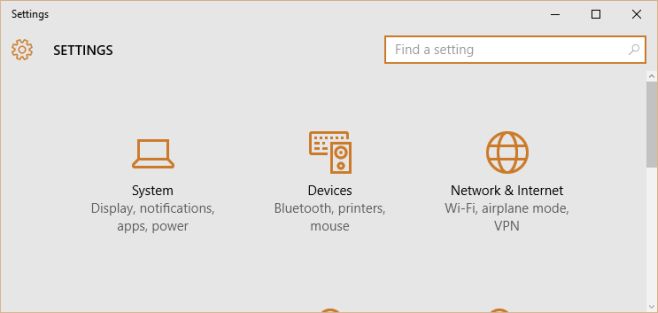








코멘트